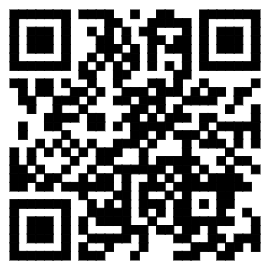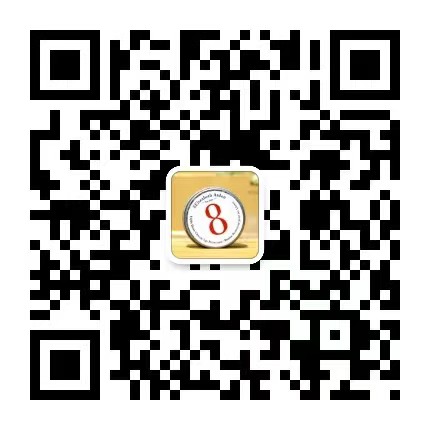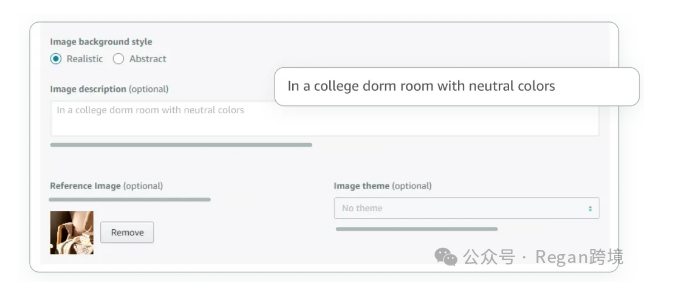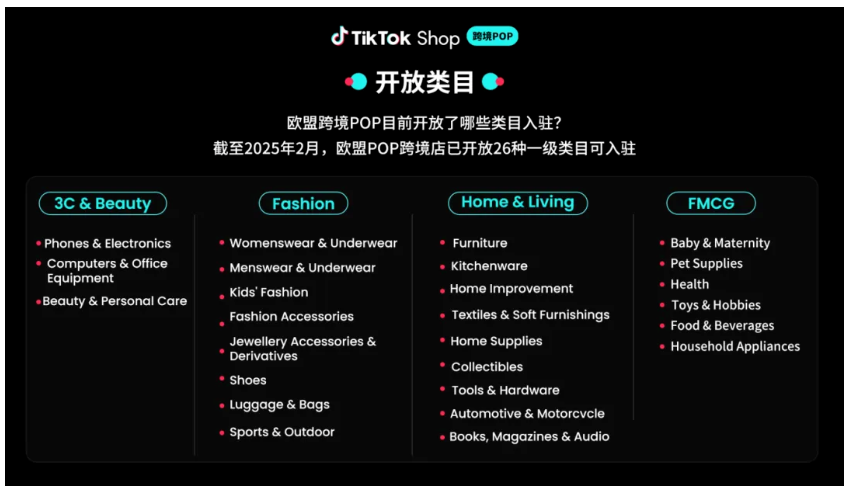产品新动向
每个商店可用25个自动折扣
使用折扣有助于您在促销过程中提升营销效果,促进销售转化。您可以在Shopify后台中创建折扣码或设置自动折扣来为您的商店增加销售额。设置自动折扣后,折扣将在客户结账或者在添加购物车时自动应用。
近日Shopify对每个商店可使用的自动折扣数量进行了调整,现在您可以设置,包括基于应用的折扣在内的25个自动折扣。这有助于商家突破自动折扣数量限制,更灵活地实施营销策略。
此次更新还允许使用Shopify脚本管理多项促销活动的商家,在使用Shopify应用以及Shopify Functions时,能够为这些活动精准设置独立的自动折扣。这一更新可以帮助商家优化促销管理,提升营销效率与效果。
温馨提醒:Shopify脚本将在2025年8月28日被移除,请您在此日期之前将现有脚本迁移至Shopify Functions。
如何创建自动折扣
您可以在Shopify后台中创建自动折扣,具体步骤如下:
1. 在 Shopify 后台中,转至折扣
2. 点击创建折扣
3. 在选择折扣类型菜单中,点击金额折扣或订单折扣
4. 在方式下,选择自动折扣
5. 在标题部分,输入自动折扣的名称。例如,15offnecklaces
6. 可选:若要为零售地点提供此折扣,则可以选择还在POS中提供(仅适用于 POS Pro 地点)。自动折扣仅适用于具有POS Pro订阅的零售地点。如果您的某些地点具有POS Lite 订阅,则自动折扣将在结账流程中不可用
7. 在折扣额部分,输入折扣的金额或百分比值
8. 可选:如果您的商店中已设置订阅,则在购买类型下,您可以选择将折扣应用于一次性购买、订阅还是两者
9. 可选:若要对特定产品或产品系列应用金额折扣,请在适用于部分,执行以下一项操作:
- 若要对特定产品应用折扣,请选择特定产品,然后添加产品
- 若要对特定产品系列应用折扣,请选择特定产品系列,然后添加产品系列
10. 可选:如果您要创建可应用于特定产品或产品系列的固定金额自动折扣,您可以勾选每个订单仅应用一次折扣,以便限制折扣的使用次数。否则,折扣将应用于订单中的所有符合条件的产品
11. 设置折扣的最低要求:
- 最低购买金额要求了客户要享受折扣需花费的最低金额
- 最低商品数量要求了客户要享受折扣所需购买的最低商品数量
12. 若要允许客户将此折扣码与其他折扣码组合使用,请在组合部分,选中要允许与此折扣组合使用的折扣码类型
13. 使用生效日期部分中的日历来设置该折扣的开始日期。如果您想设置折扣的结束日期,请点击设置结束日期,并使用日历选择折扣的结束日期
14. 点击保存折扣